Anda bisa menggunakan Galeri Bagian Cepat untuk membuat, menyimpan, dan menggunakan kembali bagian konten, termasuk TeksOtomatis, properti dokumen (seperti judul dan penulis), dan bidang. Blok konten yang dapat digunakan kembali ini juga disebut blok penyusun. TeksOtomatis adalah tipe umum blok penyusun yang menyimpan teks dan grafik. Anda dapat menggunakan Pengatur Blok Penyusun untuk menemukan atau mengedit blok penyusun.
Untuk membuka Galeri Bagian Cepat, pada tab Sisipkan , dalam grup Teks , klik Bagian Cepat.
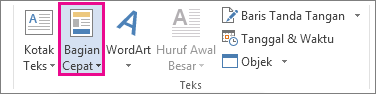
Apa yang ingin Anda lakukan?
-
Pilih frasa, kalimat, atau bagian lain dokumen yang ingin disimpan ke galeri.
-
Pada tab Sisipkan , dalam grup Teks , klik Bagian Cepat, lalu klik Simpan Pilihan ke Galeri Bagian Cepat, ubah nama dan tambahkan deskripsi jika mau, dan klik OK.
Catatan: Untuk menyimpan pilihan sebagai TeksOtomatis, pada tab Sisipkan , dalam grup Teks , klik Bagian Cepat > TeksOtomatis > Simpan Pilihan ke Galeri TeksOtomatis.
-
Letakkan kursor di tempat Anda ingin menyisipkan pilihan dari Galeri Bagian Cepat.
-
Pada tab Sisipkan , dalam grup Teks , klik Bagian Cepat, lalu klik kalimat, frasa, atau pilihan tersimpan lainnya yang ingin Anda gunakan kembali.
Catatan: Jika Anda telah menyimpan item sebagai TeksOtomatis, klik Sisipkan > Bagian Cepat > TeksOtomatis untuk menemukan dan mengklik pilihan Anda.
Anda bisa mengubah Bagian Cepat dengan mengganti blok penyusun. Sisipkan blok penyusun, buat perubahan yang Anda inginkan, lalu simpan blok penyusun dengan nama yang sama.
Penting: Untuk mengganti entri asli dalam galeri, nama, kategori, dan galeri harus sama seperti aslinya.
-
Klik di tempat Anda ingin menyisipkan blok penyusun.
-
Di tab Sisipkan, dalam grup Teks, klik Bagian Cepat, kemudian klik Pengatur Blok Penyusun. Jika Anda mengetahui nama blok penyusun, klik Nama untuk mengurutkan menurut nama.
-
Klik Sisipkan.
-
Membuat perubahan pada blok penyusun
-
Pilih teks yang direvisi.
Untuk menyimpan pemformatan paragraf—termasuk indentasi, perataan, penspasian baris, dan penomoran—dengan entri, sertakan tanda paragraf ( ¶ ) dalam pilihan.
Catatan: Untuk menampilkan penanda paragraf, pada tab Beranda, dalam grup Paragraf, klik Perlihatkan/Sembunyikan.
-
Pada tab Sisipkan, di grup Teks, klik Bagian Cepat, lalu klik Simpan Pilihan ke Galeri TeksOtomatis.
-
Dalam kotak dialog Buat Blok Penyusun Baru , ketikkan nama, kategori, dan galeri asli untuk entri blok penyusun, lalu klik OK.
-
Ketika ditanya apakah Anda ingin mendefinisikan ulang entri blok penyusun, klik Ya.
-
Di tab Sisipkan, dalam grup Teks, klik Bagian Cepat, kemudian klik Pengatur Blok Penyusun.
-
Klik nama blok penyusun yang ingin Anda ganti namanya, lalu klik Edit Properti.
-
Dalam kotak dialog Ubah Blok Penyusun , ketikkan nama baru untuk entri tersebut, lalu klik OK.
-
Ketika ditanya apakah Anda ingin mendefinisikan ulang entri blok penyusun, klik Ya.
-
Buka dokumen yang berisi Bagian Cepat yang ingin Anda hapus.
-
Di tab Sisipkan, dalam grup Teks, klik Bagian Cepat, kemudian klik Pengatur Blok Penyusun. Jika Anda mengetahui nama blok penyusun, klik Nama untuk mengurutkan menurut nama.
-
Pilih entri, lalu klik Hapus.
-
Ketika ditanya apakah Anda yakin ingin menghapus entri blok penyusun, klik Ya.
Blok penyusun yang Anda hapus tidak lagi tersedia di galeri, meskipun konten mungkin masih muncul dalam dokumen.










